Amint azt már tudja, a Windows 10 automatikusan letölti és telepíti a Windows- vagy illesztőprogram-frissítéseket, ha elérhető. Bizonyos esetekben azonban előfordulhat, hogy egy adott frissítés telepítése a Windows 10 rendszerben nem sikerül, és ezért jobb, ha megakadályozza, hogy a Windows 10 telepítse a frissítést, amíg a Microsoft ki nem javítja a hibát vagy ki nem adja a frissítés új verzióját.
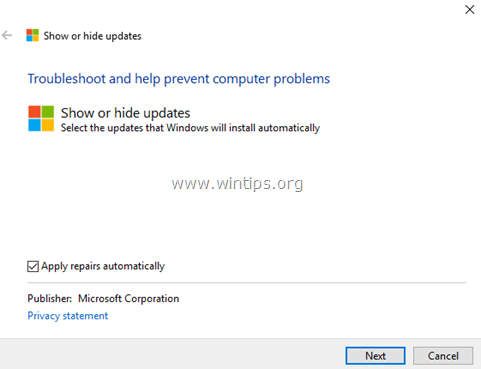
Ez az oktatóanyag részletes utasításokat tartalmaz a frissítések automatikus telepítésének blokkolásához a Windows 10 rendszerben.
- Kapcsolódó cikkek:
- A Windows 10 frissítéseinek végleges kikapcsolása.
- A frissítések eltávolítása a Windows 10/8/7 operációs rendszerben.
Egy adott frissítés vagy illesztőprogram automatikus telepítésének blokkolása Windows 10 rendszeren.
1. Navigáljon erre a linkre: https://support.microsoft.com/en-us/kb/3073930
2. Görgessen le, és kattintson a címre Töltse le most a „Frissítések megjelenítése vagy elrejtése” hibaelhárító csomagot link és Megment a fájlt a számítógépére. *
* Megjegyzések: Mivel a Microsoft eltávolította az eszközt a támogatási oldaláról, letöltheti a webhelyről MajorGeeks.

3. Kattintson duplán a letöltött „wushowhide.diagcab” fájl futtatásához, majd kattintson a gombra Következő az első képernyőn.
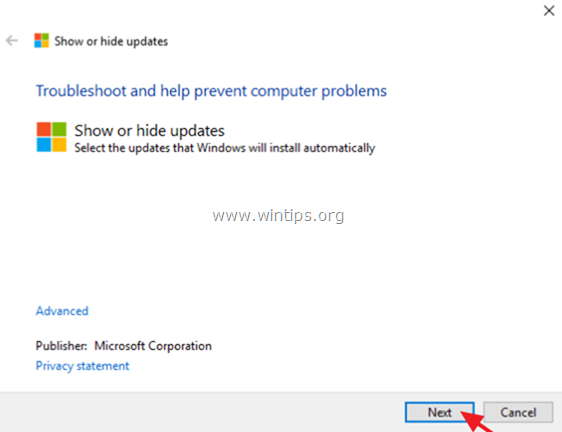
4. Ezután kattintson Frissítések elrejtése.

5. Válassza ki a blokkolni kívánt frissítést, majd kattintson Következő.
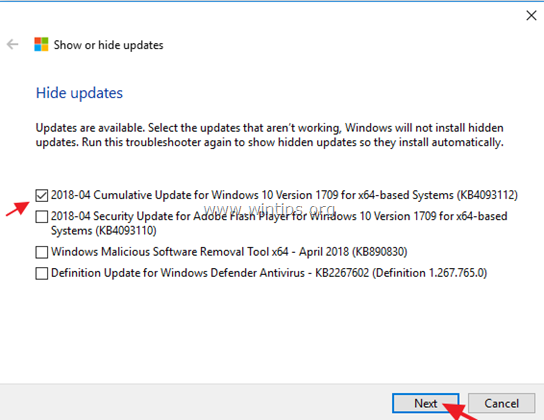
6. Zárja be a „Frissítések elrejtése” segédprogramot. *
* Jegyzet: Ha később szeretné telepíteni a blokkolt frissítést, futtassa újra a "Frissítések elrejtése" segédprogramot, és válassza ki a 'Rejtett frissítések megjelenítése' opciót a rejtett (blokkolt) frissítés blokkolásának feloldásához.
Ez az! Tudassa velem, ha ez az útmutató segített Önnek, és hagyja meg véleményét tapasztalatairól. Lájkold és oszd meg ezt az útmutatót, hogy másoknak is segíthess.